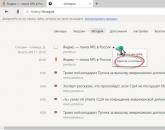Skype va Microsoft hisoblarini bitta hisobga qanday birlashtirish mumkin. Qanday qilib Skype va Microsoft Skype hisoblarini birlashtirish hisoblarini birlashtiradi
Skype Microsoft tomonidan sotib olinsa, barcha Skype hisoblari avtomatik ravishda Microsoft hisob qaydnomalari bilan bog'lanadi. Barcha foydalanuvchilar bu holatdan mamnun emas va ular bir hisobni boshqasidan ajratish yo'lini izlamoqda. Keling, buni amalga oshirish mumkinligini va qanday yo'llar bilan amalga oshirilishini ko'rib chiqaylik.
Bugungi kunga kelib, Skype hisobini Microsoft hisob qaydnomasidan uzishning hech qanday usuli yo'q - ilgari buni amalga oshirish mumkin bo'lgan sahifa endi mavjud emas. Yagona, lekin har doim ham mumkin bo'lmagan yechim bu avtorizatsiya uchun ishlatiladigan taxallusni (elektron pochta, login emas) o'zgartirishdir. To'g'ri, bu faqat Microsoft hisob qaydnomasi Microsoft Office paketi ilovalari, Xbox hisob qaydnomasi va, albatta, Windows operatsion tizimi bilan bog'lanmagan bo'lsa, ya'ni uning faollashtirish kaliti apparat (raqamli litsenziya yoki HardwareID) bilan bog'langan bo'lsa mumkin. yoki boshqa hisobga.

Shu nuqtaga qadar ishlagan hisobni bekor qilish tartibi
Keling, ushbu xususiyat yana mavjud bo'lganda Skype hisob qaydnomangizni Microsoft hisob qaydnomangizdan uzish uchun nima qilish kerakligini ko'rib chiqamiz.
Darhol aytish kerakki, bitta hisobni ikkinchisidan o'chirish imkoniyati faqat Skype veb-saytidagi veb-interfeys orqali taqdim etiladi. Buni Skype orqali amalga oshirish mumkin emas. Shuning uchun, istalgan brauzerni oching va skype.com saytiga o'ting.
Ochilgan sahifada sahifaning yuqori o'ng burchagida joylashgan "Kirish" yozuvini bosing. Ochiladigan ro'yxat ochiladi, unda siz "Mening hisobim" bandini tanlashingiz kerak.

Keyin Skype-da avtorizatsiya jarayoni boshlanadi. Biz boradigan keyingi sahifada siz Skype hisob qaydnomangizning logini (mobil telefon raqami, elektron pochta manzili) kiritishingiz kerak. Ma'lumotlarni kiritgandan so'ng, "Keyingi" tugmasini bosing.

Keyingi sahifada Skype hisob qaydnomangiz uchun parolni kiriting va "Kirish" tugmasini bosing.

Siz Skype hisobingizga kirgansiz.

Siz darhol quyidagi kabi qo'shimcha takliflar mavjud sahifaga o'tishingiz mumkin. Ammo, biz birinchi navbatda bitta hisobni boshqasidan ajratish tartibiga qiziqqanimiz sababli, biz shunchaki "Hisobga o'tish" tugmasini bosamiz.

Keyin hisob qaydnomangiz va Skype-dan hisob ma'lumotlari bilan sahifa ochiladi. Uni oxirigacha pastga aylantiring. U erda "Hisob ma'lumotlari" parametr blokida biz "Hisob sozlamalari" qatorini qidiramiz. Biz bu yozuvni uzatamiz.

Hisob sozlamalari oynasi ochiladi. Ko'rib turganingizdek, "Microsoft Account" yozuvi qarshisida "Ulangan" atributi joylashgan. Ushbu ulanishni uzish uchun "Unlink" yozuviga o'ting.

Shundan so'ng, bekor qilish protsedurasi to'g'ridan-to'g'ri bajarilishi kerak va Skype va Microsoft-dagi hisoblar o'rtasidagi aloqa uziladi.
Ko'rib turganingizdek, agar siz Skype hisob qaydnomasini Microsoft hisob qaydnomasidan olib tashlashning butun algoritmini bilmasangiz, unda sinov va xatolik yo'li bilan ushbu protsedurani bajarish juda qiyin, chunki uni intuitiv deb atash mumkin emas va o'zaro o'tish uchun barcha harakatlar. veb-sayt bo'limlari aniq. Bundan tashqari, hozirgi vaqtda bitta hisobni boshqasidan ajratish funktsiyasi umuman ishlamaydi va ushbu protsedurani yakunlash uchun Microsoft yaqin kelajakda uni yana ishga tushirishiga umid qilish mumkin.
Skype va Microsoft hisoblari quyidagicha birlashtirilgan:
1)
http://login.live.com/?mkt=ru sahifasini oching
2)
Skype foydalanuvchi nomingizni kiriting va "Keyingi" tugmasini bosing.
3)
Skype parolingizni kiriting va "Kirish" tugmasini bosing.
4)
Natijada siz quyidagi xabarni olishingiz kerak:
Endi siz Office yoki Xbox kabi istalgan Microsoft ilovasi yoki xizmatiga kirish uchun Skype_skype_login hisob qaydnomangizdan foydalanishingiz mumkin. Hisobingizni faqat elektron pochta manzili bilan yangilashingiz kerak. Agar parolingizni unutib qo'ysangiz yoki hisobingiz buzilgan bo'lsa, bu sizning hisobingizni osongina tiklashga yordam beradi.
5) Bundan tashqari, siz ilgari elektron pochta manzilini ko'rsatgan yoki ko'rsatmaganingizga qarab, ko'rsatilgan elektron pochtadan foydalanishni tasdiqlashingiz yoki yangisini ko'rsatishingiz kerak bo'ladi. Shuningdek, sizda @outlook.com dan "yangi elektron pochta manzilini olish" imkoniyati mavjud.
DIQQAT! Agar nima qilayotganingizdan ishonchingiz komil bo'lmasa va chalkashliklardan qochish yoki migratsiya bilan bog'liq muammolarga murojaat qilishni istasangiz, men yangi elektron pochta manzilini olishni yoki boshqa Skype hisoblari uchun hech qachon foydalanilmagan elektron pochta manzilidan foydalanishni tavsiya qilaman.
6) Elektron pochta manzilingizni kiritganingizdan so'ng, elektron pochtangizni tekshiring - u erda siz "Skype hisobini yangilash xavfsizlik kodi" ni topasiz - hisob egasi ekanligingizni tasdiqlash uchun uni kiritish maydoniga ko'chiring.

7) Agar hamma narsa to'g'ri bajarilgan bo'lsa, "Keyingi" tugmasini bosish orqali siz quyidagi xabarni olasiz:

Eski hisob endi Skype, Office, Xbox va boshqa Microsoft ilovalari bilan ishlaydi
8) Juda munozarali qadam, lekin ayni paytda juda muhim: elektron pochta manzilingizni yana tasdiqlashingiz kerak. Buni amalga oshirish uchun pochtangizni tekshiring va "Microsoft hisobini texnik qo'llab-quvvatlash" maktubida "Tasdiqlash" ko'k tugmachasini bosing. [elektron pochta himoyalangan]».
DIQQAT! Hech qanday holatda siz ushbu tugma ostidagi "bu yerni bosing" havolasini bosmasligingiz kerak - bu sizning harakatlaringizni bekor qiladi va ko'p qiyinchiliklarni kafolatlaydi.

Microsoft hisob qaydnomasini sozlashni yakunlash uchun ular elektron pochta manzili sizniki ekanligini tekshirishlari kerak
9) Yakuniy akkord, siz "hamma narsa tayyor" degan tasdiqni olishingiz kerak.

Hammasi tayyor! Tekshirganingiz uchun tashakkur [elektron pochta himoyalangan]. Endi siz o'z biznesingizga qaytishingiz mumkin.
Skype universal sevgi va muhim ijtimoiy ahamiyatga ega bo'lgan eng mashhur va izlanuvchan xizmatlardan biridir, chunki u turli mamlakatlar va qit'alardagi odamlarga chat orqali doimiy aloqada bo'lish va cheksiz vaqt davomida bepul muloqot qilish imkonini beradi. Biroq, ba'zi Skype foydalanuvchilari uchun bitta hisob to'liq muloqot qilish uchun etarli emas. Ushbu vaziyatdan chiqishning yagona yo'li ikkinchi hisob yaratishdir.
Ikkinchi Skype hisobini yaratishning samarali usuli
Agar siz doira va muloqot rejimini kengaytirishga qaror qilsangiz, ikkinchi Skype hisobini qanday tezda yaratishingiz mumkinligini aniq bilishingiz kerak.
Ikkinchi Skype hisob qaydnomasini yaratishning standart tartibi birinchi navbatda hisobingizdan chiqishni o'z ichiga oladi. Buning uchun siz quyidagi amallarni bajarishingiz kerak:
- Faol oynaning burchagida chiqish tugmasini bosing.
- Birinchi hisobingiz bekor qilinadi.
- Keyin Skype-da yangi avtorizatsiya oynasini ko'rasiz.
- Ikkinchi hisob yaratish uchun siz "Hisob qaydnomangiz yo'qmi?" tugmasini bosish orqali tasdiqlashingiz kerak.
Yangi hisob yaratish uchun siz o'zingiz haqingizda quyidagi ishonchli ma'lumotlarni kiritishingiz kerak:
- Ism va familiya, elektron pochta manzili;
- Tug'ilgan sanasi, jinsi, bo'ladi va shahri;
- Siz muloqot qiladigan til va aloqa telefon raqami;
- Asl foydalanuvchi nomi va maxfiy parol.

Agar siz kompyuteringizda Skype dasturi bilan muayyan manipulyatsiyalarni amalga oshirishni xohlamasangiz, unda siz shunchaki ishlab chiquvchilarning rasmiy veb-saytiga tashrif buyurishingiz va "Kirish va ro'yxatdan o'tish" bo'limida "Yangi foydalanuvchilarni ro'yxatdan o'tkazish" bandini tanlashingiz mumkin, bu orqali siz "Skype" dasturini yaratasiz. ikkinchi hisob.
Ro'yxatdan o'tish jarayonidan so'ng sizga dasturda ro'yxatdan o'tishni tasdiqlash uchun havola bilan elektron pochta xabari keladi.
Muhim: Agar siz ikkinchi hisob yaratmoqchi bo'lsangiz, birinchi hisob qaydnomasidan farqli elektron pochta manzilini kiritishingiz kerak. Shuning uchun, masalan, .
Dasturda ishlash uchun ikkita hisobni qanday qilib to'g'ri birlashtirish kerak
Yuqori malakali dasturchilar va Skype foydalanuvchilari hisoblarni qanday birlashtirishni aniq bilishadi. Ikkita Skype hisobini real vaqtda ishlatish uchun Skype dasturini bir necha marta ishga tushirishingiz kerak. Buning uchun siz quyidagi harakatlar algoritmiga amal qilishingiz kerak:
- Kompyuteringizning vazifalar panelidagi "Ishga tushirish" tugmasini bosing va "Ishga tushirish" tugmasini bosing.
- Keyin "Bajarish" tugmasini bosishingiz va "ok" tugmasi bilan tasdiqlashingiz kerak bo'lgan oyna ochiladi.
- Shundan so'ng, xato xabari paydo bo'lishi mumkin, buning uchun matn buyrug'ini nusxalash va uni ishga tushirish oynasiga qayta kiritish kerak.
Muhim: operatsion tizimlar uchun harakatlar ro'yxati biroz farq qiladi: 32-bit uchun: "C:\Program Files\Skype\Phone\Skype.exe" /ikkinchi darajali va 64-bit uchun: "C:\Program Files (x86) )\Skype \Phone\Skype.exe" /ikkinchi darajali .

Skype hisoblarini birlashtirish alohida e'tibor talab qiladi, chunki Skype o'rnatish papkasini o'zgartirsangiz, Skype.exe fayliga yo'l to'g'ri ekanligini ta'minlash muhimdir.
Shunday qilib, Skype dasturida ikkita hisobni to'g'ri va malakali boshqarish va ulardan foydalanish uchun siz birinchi navbatda bir nechta hisoblarni boshqarishning nozik jihatlari bilan tanishishingiz kerak.
1-qadam: Windows Phone uchun Skype ilovasini oching.
Qadam 2. Microsoft hisob qaydnomangizni kiriting (Outlook, Windows Live, Hotmail).

Qadam 3. Yangi oynada "Davom etish" tugmasini bosing.

Qadam 4. Ilova sizda Skype akkauntingiz bor yoki yo'qligini so'raydi va siz uni "Ha" tugmasini bosish orqali tasdiqlaysiz.

Qadam 5. Skype foydalanuvchi nomingiz va parolingizni kiriting va "Hisoblarni birlashtirish" tugmasini bosing.

Bo'ldi, azobing tugadi. Endi siz ilovaga kirish uchun Microsoft hisob qaydnomangizni kiritishingiz mumkin va barcha Skype kontaktlaringiz avtomatik ravishda yuklanadi.
Agar biron sababga ko'ra siz Microsoft hisob qaydnomangizni yangisiga o'zgartirgan bo'lsangiz yoki undan foydalanib Skype-ga kirgan bo'lsangiz va ushbu xizmat uchun hisob mavjudligini tasdiqlamagan bo'lsangiz va endi uni bog'lay olmasangiz, ko'rsatmalarning ushbu qismiga amal qilishingiz kerak.

Qadam 2. Yuqoridagi "Kirish" bandini bosing.

Qadam 3. "Microsoft Account" bandini bosing.

Qadam 4. Hisob qaydnomangizni tegishli maydonlarga kiriting va "Kirish" tugmasini bosing.

Qadam 5. Keyingi sahifada "Hisob sozlamalari" bandini bosing.

Qadam 6. Ushbu sahifada Microsoft hisob qaydnomangiz yonidagi "Unlink" tugmasini bosing va paydo bo'lgan oynada "Davom etish" tugmasini bosing. Bu sizning Microsoft hisob qaydnomangizni Skype'dan uzadi.

Shundan so'ng, siz Skype hisob qaydnomangizni yangi hisob qaydnomasiga yoki dasturni noto'g'ri kiritgan hisobingizga ulashingiz mumkin.
Bir necha hafta oldin Microsoft Skype foydalanuvchilari uchun turli xizmatlarga kirishni ta'minlaydigan yangi xususiyatni e'lon qildi. Agar ilgari bu alohida Microsoft hisob qaydnomasini talab qilgan bo'lsa, endi korporatsiya asosan ikki turdagi hisoblarni birlashtirishni boshladi.
Biroq, ushbu jarayonning amalga oshirilishi avtomatik ravishda amalga oshirilmaydi, chunki mavjud alohida Skype hisoblarini, shuningdek, Microsoft hisob qaydnomasini birlashtirish uchun ba'zi qadamlar qo'yilishi kerak. Hisoblarni birlashtirish zaruratini keltirib chiqaradigan asosiy sabab bu xavfsizlikni amalga oshirishdir. Skype va Microsoft hisoblari bog'langan bo'lsa ham, ular turli xil ma'lumotlar bazalarida saqlanadigan mutlaqo boshqa parollarni amalga oshiradilar. Bundan tashqari, ushbu hisoblarga kirish uchun mutlaqo boshqa jarayonlar mavjud. Shuni ta'kidlash kerakki, masalan, Skype Microsoft hisob qaydnomasi uchun ko'p faktorli autentifikatsiyani ta'minlamaydi, bu esa uni xakerlik hujumlariga ko'proq moyil qiladi.
Shunday qilib, Microsoft tavsiyalariga ko'ra, foydalanuvchilar Skype-ni, shuningdek, Microsoft hisob qaydnomasini bitta hisobda ulashlari kerak. Birlashtirish tugallangandan so'ng, foydalanuvchining Skype tizimiga kirishi asosiy hisob nomi yoki taxallus sifatida ishlaydi. Buning yordamida Skype loginidan, shuningdek, Microsoft hisob qaydnomasi foydalanuvchi nomidan foydalanish teng asosda amalga oshirilishi mumkin.
Skype va Microsoft hisob qaydnomasini bitta hisobga birlashtirish uchun quyidagi amallarni bajaring:
- Boshlash uchun account.microsoft.com saytiga o‘ting
- Keyingi qadam Skype paroli va foydalanuvchi nomingiz bilan kirishni amalga oshirishdir. Agar Skype hisobi Microsoft hisob qaydnomasi bilan bog'langan bo'lsa, Skype ma'lumotlari hali ham taqdim etilishi kerak. Agar siz allaqachon Microsoft hisob qaydnomangizga kirgan bo'lsangiz, tizimdan chiqishingiz va Skype hisob ma'lumotlaringizdan foydalanib qayta kirishingiz kerak.
- Tizim Microsoft hisob qaydnomangizga so'rov yuborgandan so'ng, agar sizda bir nechta hisob qaydnomangiz bo'lsa, Skype bilan bog'lanadigan birini tanlashingiz kerak.
- Sizning keyingi qadamingiz Microsoft hisob qaydnomangiz uchun parolni kiritish bo'ladi, shundan so'ng bu parol siz Skype-ga kirishingiz mumkin bo'lgan yagona parolga aylanadi.
- Agar siz ko'rsatgan Microsoft hisob qaydnomasi boshqa Skype loginiga havola bilan mavjud bo'lsa, u holda birlashtirish amalga oshirilgandan so'ng, havola o'z ahamiyatini yo'qotadi.
Barcha manipulyatsiyalarni bajarganingizdan so'ng, siz Skype-ga kirish uchun bitta paroldan foydalanishingiz mumkin, bu boshqa Microsoft xizmatlariga ham tegishli.
Ommabop
- Agar telefon suvga tushib qolsa nima qilish kerak
- SharePoint haqida besh yarim afsona
- Xavfsizlik sababli Apple ID o'chirib qo'yilgan
- Qaysi messenjerni tanlash kerak?
- Eng yaxshi vakuumli minigarnituralar reytingi (vilkalar) Quloq ichidagi minigarnituralar
- Windows 10 nima qiziq
- Eng yaxshi alternativ Youtube mijozini tanlash
- AIR faylini PDF faylga qanday aylantirish mumkin
- msu paketini ochish. .msu kengaytmali fayl. MSU fayllarini ochishda umumiy muammolar
- Paint dasturida qanday qilib shaffof fon yasash mumkin?